【内容提示】本节教程可以学习到TODAY()函数、设置单元格格式、插入图片、设置透明色等技巧。
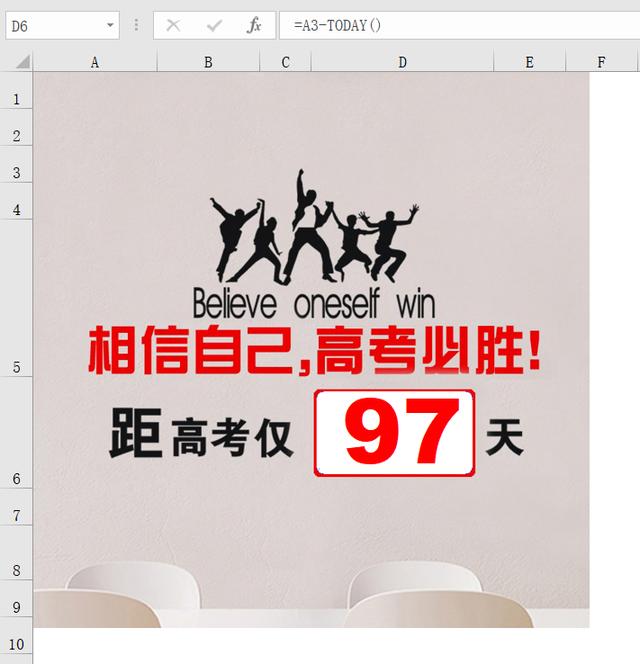
昨天高考延期一个月的消息公布,对于广大考生家长来说喜忧参半,对于考生来说,怎么看都是好事,毕竟多了一个月的复习时间。具体高考情况小编不作过作评论,小伙伴可以评论区留言讨论。
今天小编要教大家的是利用Excel表格制作一个高考倒计时牌,每天打开表格就可以看到离高考还有多少天?
具体操作步骤:
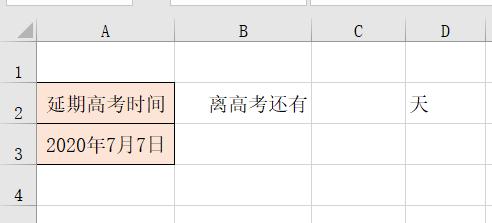
1、如上图我们在C2单元格输入公式:=A3-TODAY(),回车键确认后就显示距离高考多少天,其中TODAY()函数返回当前的日期,也就是返回今天的日期2020年4月1日,延期高考的时间减去当前日期就是离高考的天数;
2、如果C2单元格出现的是日期格式,可以通过鼠标右键-单元格格式设置(或者Ctrl+1键),选择分类【常规】,最后确定即可。
演示如下图:
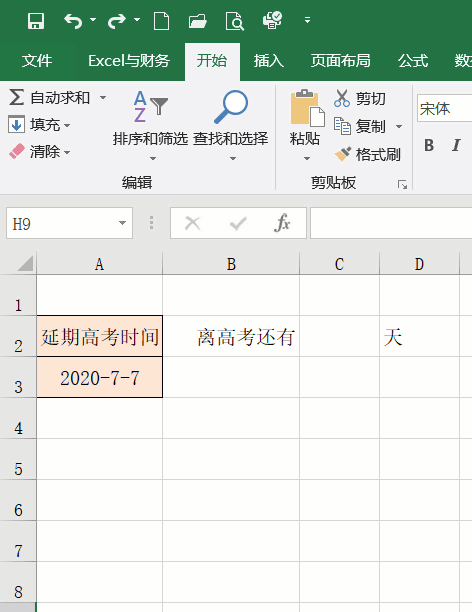
如果你觉得上面的效果不够直观,可以通过插入图片来完成一张倒计时牌,具体操作步骤:
1、在靠下单元格输入公式:=A3-TODAY(),并设置字体为Arial Black,字号为60号字,字体颜色为红色,单元格设置为常规;
2、点击【插入】选项卡中的【图片】按钮,选择图片;
3、在【格式】选项卡中,点击【颜色】按钮,选择【设置透明色】,这时点击显示天数位置,该位置就变成透明;
4、继续调整图片大小和位置,以及行宽、列高,使天数刚好显示在透明框中。
操作演示如下图:
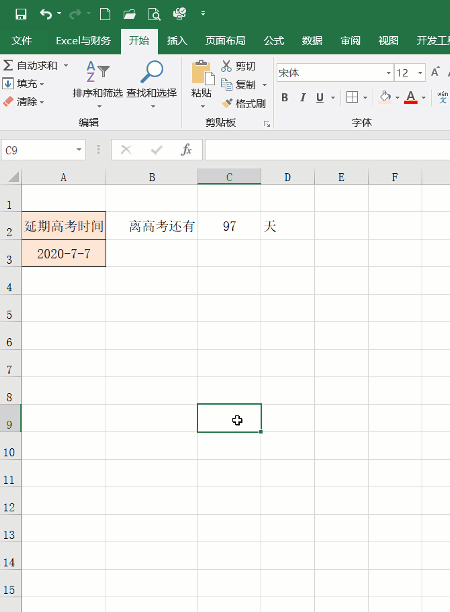
以上方法你更喜欢用哪种呢?欢迎评论区留言讨论!






















 被折叠的 条评论
为什么被折叠?
被折叠的 条评论
为什么被折叠?








